GOM Player er en høyt rangert mediespiller som har sitt eget kodeksystem slik at den kan spille av de fleste video- og musikkfiler. Likevel krasjer GOM Player fortsatt for noen brukere. Noen brukere har uttalt at mediaspilleren krasjer når de starter den eller når de spiller en fil i den. Dette er noen av feilmeldingene som GOM kan kaste ut:
- “Wldcore.dll ikke funnet”
- “GOM Player har sluttet å virke”
- “GOM-spillerfeil 0X00000059”
Så GOM Player kan kaste ut noen få alternative feilmeldinger omtrent det samme som annen programvare. Det er forskjellige potensielle oppløsninger for GOM-krasj. Slik kan brukere fikse GOM-krasj.
Potensielle løsninger for GOM Player Crash
1. Installer GOM Player på nytt
Når GOM Player krasjer ved lanseringen, vil enGOM Player har sluttet å fungereFeilmelding kan dukke opp. Da kan installering av programvaren ofte være en av de beste løsningene. Det vil erstatte programmets filer og sikre at den er den nyeste versjonen. Følg retningslinjene nedenfor for å installere GOM på nytt.
- Høyreklikk Start-menyknappen for å velge Løpe.
- Skriv inn 'appwiz.cpl' i tekstboksen til Run, og klikk OK for å åpne avinstalleringsprogrammet.
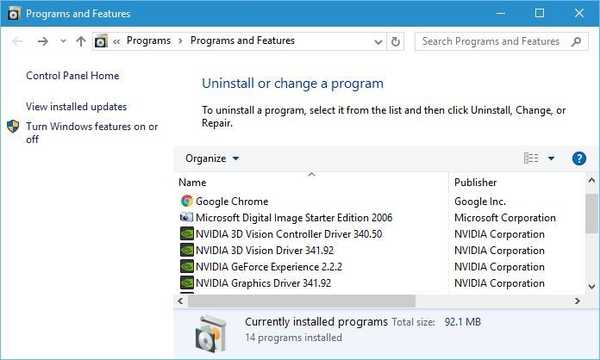
- Velg GOM Player i avinstallasjonsvinduet, og klikk på Avinstaller knapp.
- Plukke ut Ja for å gi ytterligere bekreftelse.
- Start Windows på nytt etter at du har avinstallert GOM.
- Klikk deretter på nedlasting på GOM Player sin webside for å hente installasjonsprogrammet for den nyeste versjonen av mediaspilleren.
- Åpne deretter GOMs installasjonsprogram for å installere mediespilleren på nytt.
- RELATERT: 6 av de beste 4K mediespillerne for Windows 10 å bruke i 2019
2. Lukk bakgrunnsprogramvare
GOM Player krasjer kan være kjøretidsfeil utløst av motstridende programvare. Slik kan lukking av tredjepartsprogrammer som kan være i konflikt med GOM, fikse mediespilleren. Å lukke andre programmer vil også maksimere systemressursene for mediaspilleren. Brukere kan lukke programvare med Oppgavebehandling som følger.
- Trykk på Windows-tasten + X hurtigtast for å åpne en meny.
- Velg deretter Oppgavebehandling for å åpne vinduet som vises rett nedenfor.
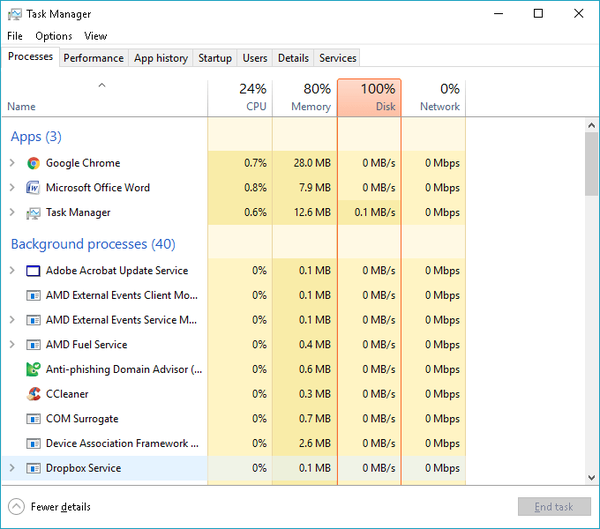
- Velg deretter programmer som er oppført under apper i kategorien Prosesser.
- Klikk Avslutt oppgaven for å lukke den valgte programvaren.
- Brukere kan også rense oppstart av Windows for å fjerne tredjeparts programvare og tjenester fra Windows-oppstarten. For å gjøre det, skriv 'msconfig' i Kjør og klikk OK.
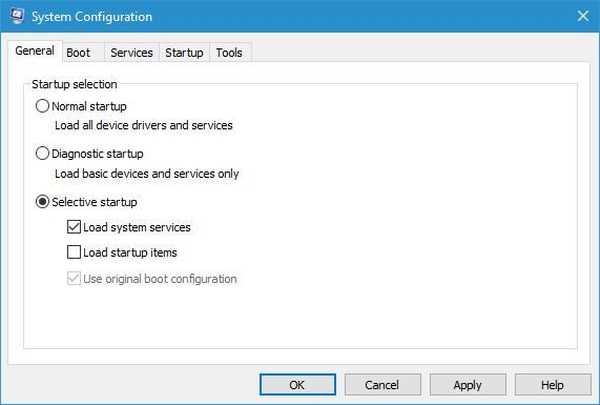
- Klikk på Selektiv oppstart radioknapp.
- Fjern merket for Last opp oppstartselementer alternativ.
- Velg Last inn systemtjenester og Bruk den opprinnelige oppstartskonfigurasjonen innstillinger.
- Velg kategorien Tjenester som vises i bildet rett nedenfor.
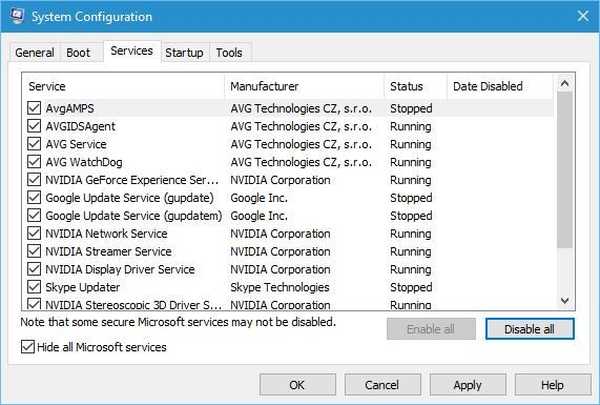
- Klikk deretter på Skjul alle Microsoft tjenester alternativ.
- Klikk Deaktivere alle for å fjerne merket for alle de valgte tredjepartstjenestene som er oppført i fanen.
- trykk Søke om knapp.
- Klikk OK for å lukke systemkonfigurasjonsvinduet.
- En dialogboks vil da dukke opp som inneholder en Omstart alternativ. trykk Omstart knapp.
3. Avinstaller tredjepartskodek
GOM Player krasjer kan også skyldes motstridende tredjeparts kodeker. Ettersom GOM inneholder mange innebygde kodeker, er det vanligvis ikke viktig med tredjeparts kodere for mediaspilleren.
Brukere kan fjerne kodeker fra tredjepart ved å skrive inn 'appwiz.cpl' i Kjør og velge å avinstallere dem via programmer og funksjoner..
- RELATERT: De beste plattformmediespillerne å bruke
4. Løs den ødelagte mediefilen
Korrupte mediefiler kan også krasje GOM Player når brukere prøver å spille dem av i programvaren. Hvis programvaren krasjer når du spiller av videoformater den absolutt støtter, for eksempel MP4, kan det hende at brukere trenger å reparere noen ødelagte filer. Brukere kan fikse ødelagte mediefiler med Stellar Repair for Video, som selges til $ 49,99. Imidlertid kan brukere bruke prøveversjonen av Stellar Repair for Video til å forhåndsvise reparerte filer som er mindre enn 10 megabyte..
- Klikk Gratis nedlasting på Stellar Repair for Video-siden. Deretter legger du til programvaren i Windows med installasjonsprogrammet.
- Klikk Legg til filer for å velge mediefilene som ikke spilles av i GOM Player.
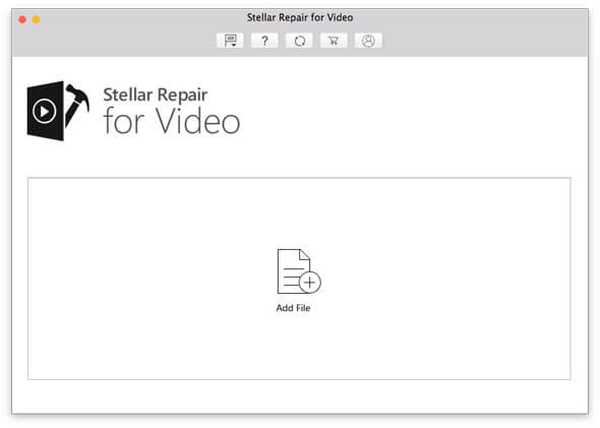
- trykk Reparere -knappen for å fikse de ødelagte filene.
- Da kan brukerne klikke Forhåndsvisning for å forhåndsvise de reparerte videoene.
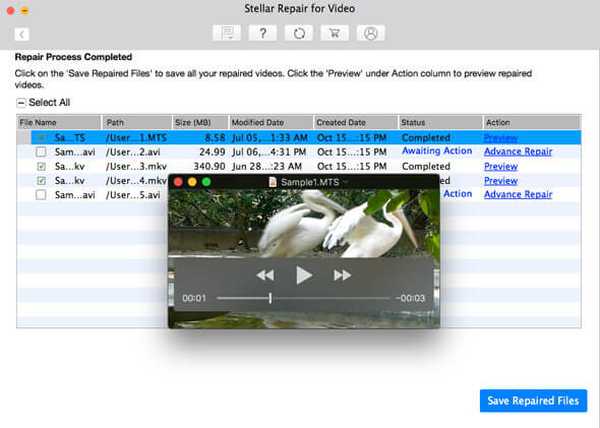
- Brukere kan deretter klikke Lagre reparerte filer i den fullstendige Stellar Repair for Video-versjonen.
Alternativt kan du sjekke ut Fix.Video-nettappen som fikser ødelagt video for $ 6. Den appen fikser MOV-, MP4- og 3GP-filer. Klikk på Laste opp på Fix.Video-siden for å fikse ødelagte klipp.
5. Å fikse GOM Player mangler DLL-feil
GOM Player kan også kaste ut manglende DLL-feilmeldinger. Disse feilmeldingene sier vanligvis at en bestemt DLL-fil ikke kan bli funnet. GOM vil sannsynligvis ikke starte når en DLL-feilmelding dukker opp. Disse typene feilmeldinger skyldes ofte en ødelagt eller manglende (slettet) DLL-fil. Dermed kan brukere fikse manglende DLL-feil med System File Scanner, som reparerer ødelagte filer, eller ved å erstatte den manglende filen med en ny DLL..
- For å fikse ødelagte DLL-filer med systemfilkontrollen, trykk Windows-tasten + X hurtigtast og velg Kommandoprompt (administrator).
- Skriv inn 'DISM.exe / Online / Cleanup-image / Restorehealth' i ledeteksten og trykk på retur for å kjøre Implementeringsbildeservice.
- Skriv deretter inn 'sfc / scannow' i ledeteksten, og trykk Enter.
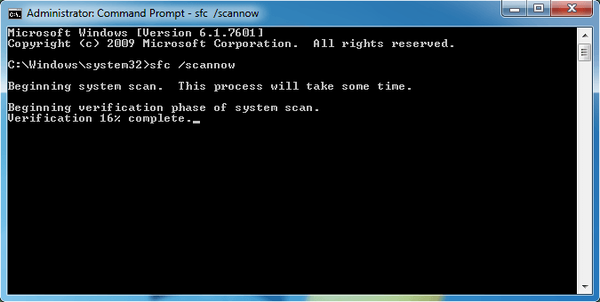
- Windows Ressursbeskyttelse kan reparere ødelagte systemfiler. Start Windows 10 på nytt hvis det gjør det.
DLL-feilmeldinger dukker opp når en nødvendig DLL for programvaren på en eller annen måte er slettet. Brukere kan få en erstatnings-DLL for den manglende fra mange DLL-katalognettsteder. Ikke alle disse nettstedene er kanskje helt anerkjente kilder, men DLL-Files.com er blant de mer anerkjente DLL-filleverandørene. Følg retningslinjene nedenfor for å få en ny DLL fra DLL-filer.
- Åpne webområdet DLL-Files.com i en nettleser.
- Skriv inn filtittelen i nettstedets søkefelt, og trykk på Søk i DLL-fil knapp.
- Klikk deretter på DLL-filkoblingen som ble funnet.
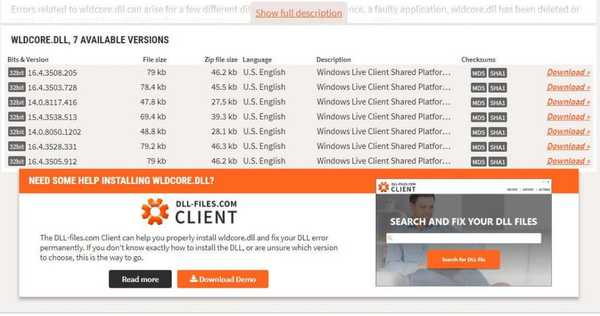
- Klikk nedlasting for å laste ned den nyeste DLL-filversjonen. Merk at brukere med 32-biters Windows-plattformer må laste ned en 32-biters DLL.
- Åpne DLL-filen i File Explorer.
- trykk Trekk ut alt knappen for å åpne vinduet nedenfor.
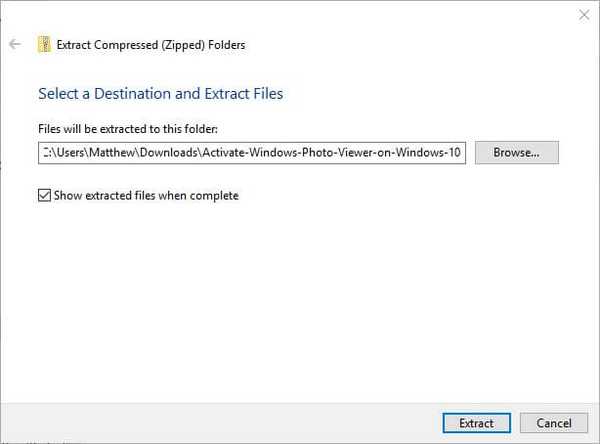
- Klikk Bla gjennom for å velge en mappebane du vil trekke ut ZIP til.
- Klikk deretter på Ekstrakt knapp.
- Åpne den utpakkede ZIP i File Explorer.
- Deretter drar du DLL-filen til enten C: WindowsSysWOW64 eller C: WindowsSystem32-mappen. SysWOW64-mappen er for 32-biters filer og System32 er for 64-biters DLL-filer.
- Velg Erstatt filen i destinasjonen alternativet hvis dialogboksen Erstatt eller Hopp over filer åpnes.
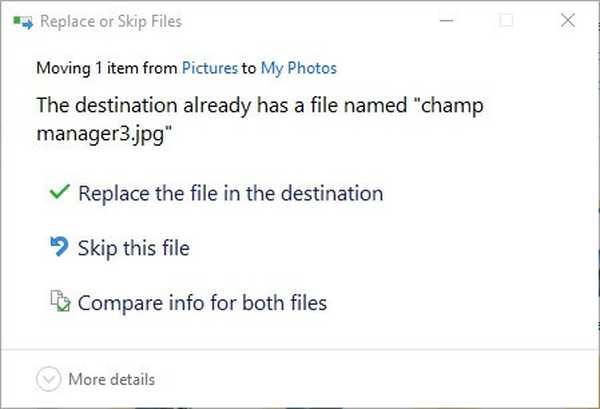
- Klikk Omstart på Start-menyen for å starte på nytt.
Disse løsningene kan fikse forskjellige GOM Player-krasjer i Windows 10. Husk imidlertid at det fortsatt er noen gode freeware-alternativer til GOM. VLC, 5K Player og KMPlayer er tre av de beste alternative mediaspillere som spiller de aller fleste video- og musikkfilformatene og inkluderer en mengde multimediaalternativer.
RELATERTE ARTIKLER FOR Å KONTROLLERE:
- Rask løsning: Windows 10 kan ikke spille mp4-filer
- Hvordan fikse alle ødelagte videofiler på Windows-PCen
- Slik løser du Twitch-lydforsinkelsesproblemer
- windows 10 fikse
 Friendoffriends
Friendoffriends



